(平面设计)如何给猫变个漂亮的颜色
1、循环通过任何图像按各种渠道指挥+ 1,2,或3。(提示:你的也请单击图层顶部的通道标签调色板你去通过他们看到通道)这将通过红,绿,蓝色通道的周期,只要你保持按下按钮。一旦你的土地上的一个标的物(图像的焦点,而不是背景)真正脱颖而出,停下来。 在这个例子中,在绿色通道的背景是比其他稍轻,突出猫的那一部分。
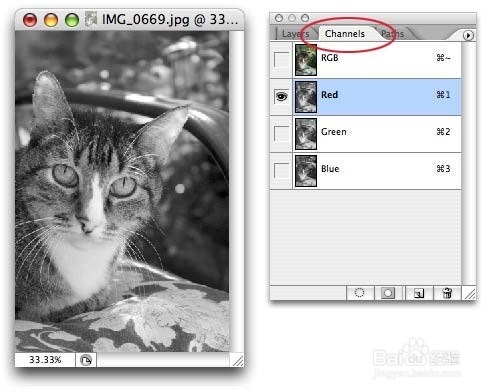
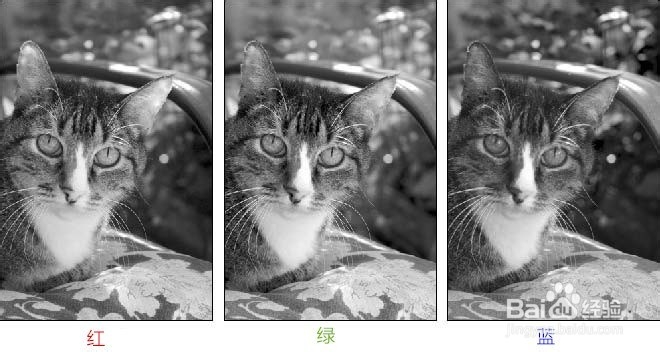
2、旦你登陆了完善的渠道,按Command + A(PC:按Ctrl + A)选择所有和命令+ C(PC:按Ctrl + C)将其复制到剪贴板中 来吧,并点击RGB通道,在通道面板的最顶部,以便有彩色图像了。
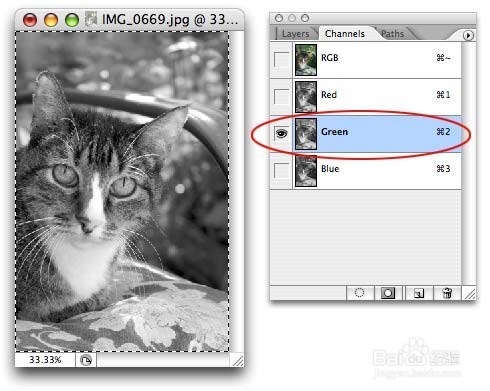
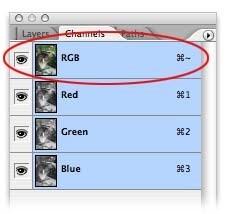
3、单击图层选项卡,并立即按新图层图标图层面板的右下方创建一个新图层。
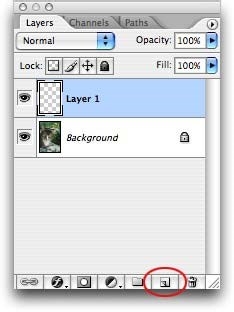
4、按Command + V(:按Ctrl + V PC)粘贴绿色通道信息到新的图层
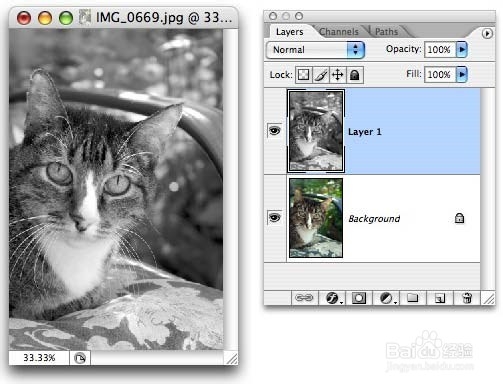
5、合到滤镜菜单,然后选择锐化> USM锐化。输入125%到金额字段,1半径和1阈值(这些都是很好的号码皮毛)
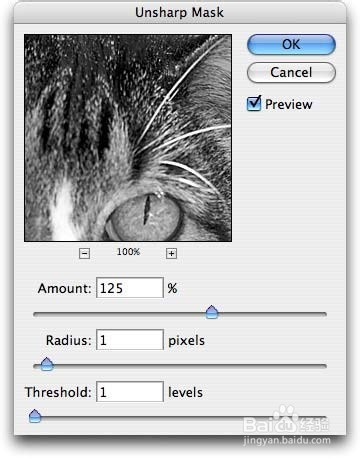
6、更改为叠加图层的混合模式,并降低不透明度为80%,如下图所示。改变混合模式将允许原图象的颜色数据,通过显示回来。
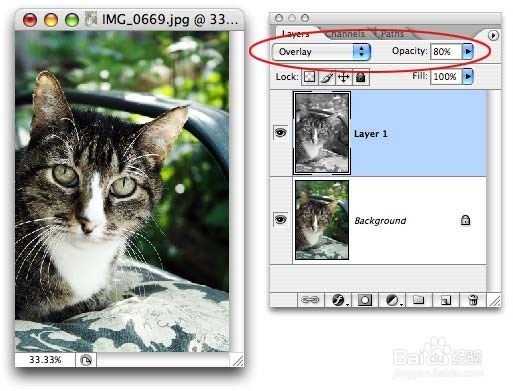
7、在图层调板的顶部创建一个新层。
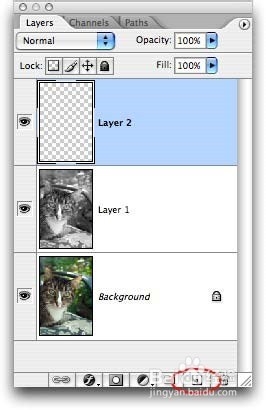
8、抓住吸管工具,品尝绿色从照片的区域(或者,如果你知道你想要什么颜色绿,只需点击前景色芯片,并从颜色选择器中选择它)。
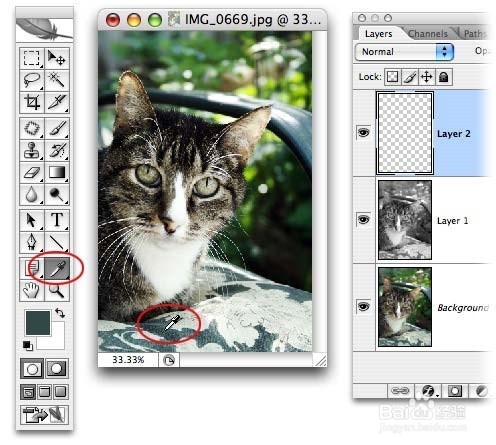
9、按选项填写新的层颜色+删除(PC:Alt + Delete键)。改变混合模式为颜色和降低不透明度为50%左右。再次改变混合模式让我们看到从下面的原始图像的颜色。 这里是一个极端的特写图像后,所以你可以看到增强的对比度和清晰度。 而且这里有一个前后:
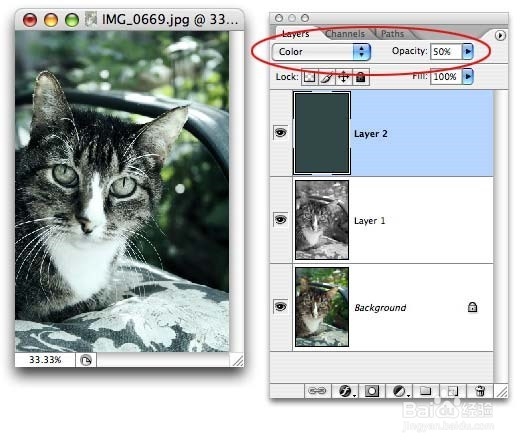
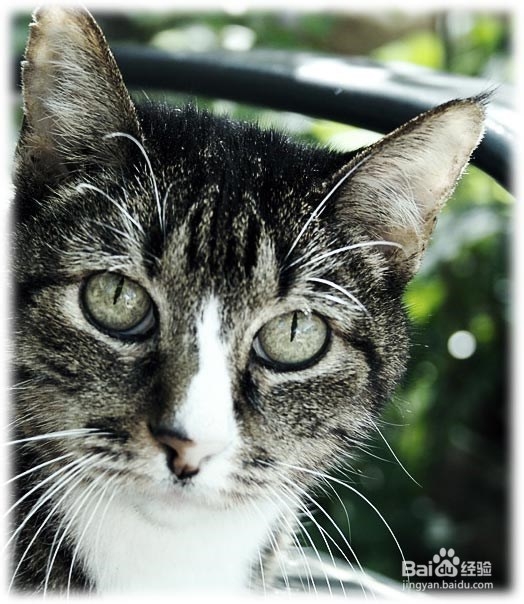
10、最终图相
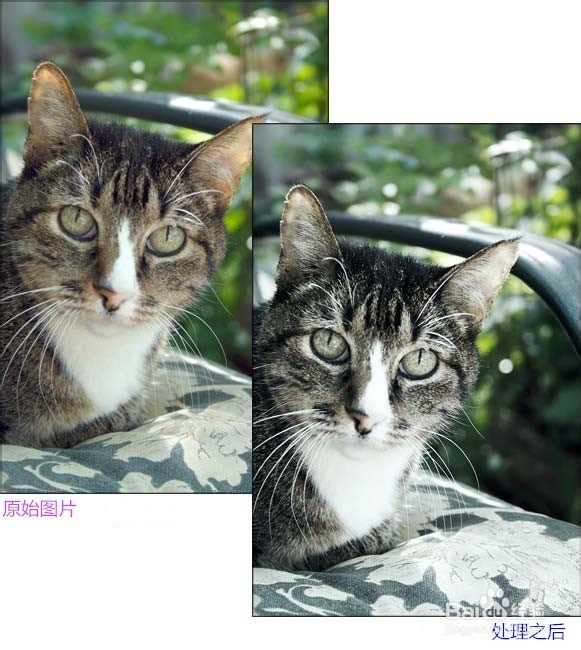
声明:本网站引用、摘录或转载内容仅供网站访问者交流或参考,不代表本站立场,如存在版权或非法内容,请联系站长删除,联系邮箱:site.kefu@qq.com。
阅读量:142
阅读量:131
阅读量:166
阅读量:53
阅读量:127